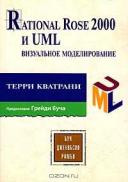Книга: Rational Rose 2000 и UML Визуальное моделирование
Отображение атрибутов и операций
Отображение атрибутов и операций
Атрибуты и операции можно показать на диаграмме классов. Чаще всего она создается именно для отражения структуры и поведения классов пакета. Отношения на эту диаграмму обычно не выносятся.
Последовательность создания диаграммы классов для отображения атрибутов и операций пакета:
1. Щелкните правой кнопкой мыши по пакету в окне браузера.
2. В появившемся контекстно-зависимом меню выберите команду New => Class Diagram (Создать => Диаграмма классов). В список браузера будет добавлена диаграмма New Diagram.
3. Введите имя новой диаграммы.
Для добавления классов на диаграмму с помощью меню Query (Запрос):
1. Откройте диаграмму классов, дважды щелкнув по ней мышью в окне браузера.
2. Выберите команду меню Query => Add Classes (Запрос => Добавить классы).
3. Укажите нужный пакет.
4. Выберите классы с помощью мыши и щелкните по кнопке >>>>, чтобы добавить классы на диаграмму. Для размещения на диаграмме всех классов щелкните по кнопке АН >> (Все).
Последовательность фильтрации отношений в программе Rational Rose:
1. Откройте диаграмму, дважды щелкнув по ней мышью в окне браузера.
2. Выберите команду меню Query => Filter Relationships (Запрос => Фильтрация отношений).
3. Отметьте позицию None (Нет) переключателя Туре (Тип), чтобы скрыть все отношения на диаграмме.
4. Щелкните по кнопке ОК, чтобы закрыть диалоговое окно Relations (Отношения).
Чтобы отобразить определенные атрибуты или операции в программе Rational Rose:
1. Щелкните правой кнопкой мыши по классу в окне диаграммы.
2. В появившемся контекстно-зависимом меню выберите команду Options => Select Compartment Items (Настройки => Выбрать элементы секции).
3. С помощью мыши укажите атрибуты и операции, которые требуется отобразить на диаграмме.
4. Щелкните по кнопке >>>>.
5. Щелкните по кнопке ОК, чтобы закрыть диалоговое окно Edit Compartment (Настройка секции).
Для отображения всех атрибутов и операций в программе Rational Rose выполните следующие действия:
1. Щелкните правой кнопкой мыши по классу в окне диаграммы.
2. В появившемся контекстно-зависимом меню выберите команду Options => Show All Attributes (Настройки => Показать все атрибуты).
3. Снова вызовите контекстно-зависимое меню для класса и выберите команду Options => Show All Operations (Настройки => Показать все операции).
Атрибуты и операции класса будут всегда отображаться на диаграммах, если установить флажки Show All Attributes (Показать все атрибуты) и Show All Operations (Показать все операции) в диалоговом окне настройки параметров программы, вызываемом командой меню Tools => Options (Сервис => Параметры).
Чтобы отобразить стереотипы классов в программе Rational Rose:
1. Щелкните правой кнопкой мыши по классу в окне диаграммы.
2. В появившемся контекстно-зависимом меню выберите команду Options => Stereotype Display (Настройки => Отображение стереотипов), а затем в меню третьего уровня выберите один из вариантов отображения стереотипов: None
(Нет) — не выводить, Label (Название) — отображать названия в треугольных скобках, Icon (Значок) — отображать класс, используя значок стереотипа.
Диаграмма классов с названием «Атрибуты и операции» (Attributes and Operations) для пакета Объекты университета (UniversityArtifacts) показана на рис. 7.6. Для такого типа диаграмм я предпочитаю выводить стереотипы классов в виде названий.
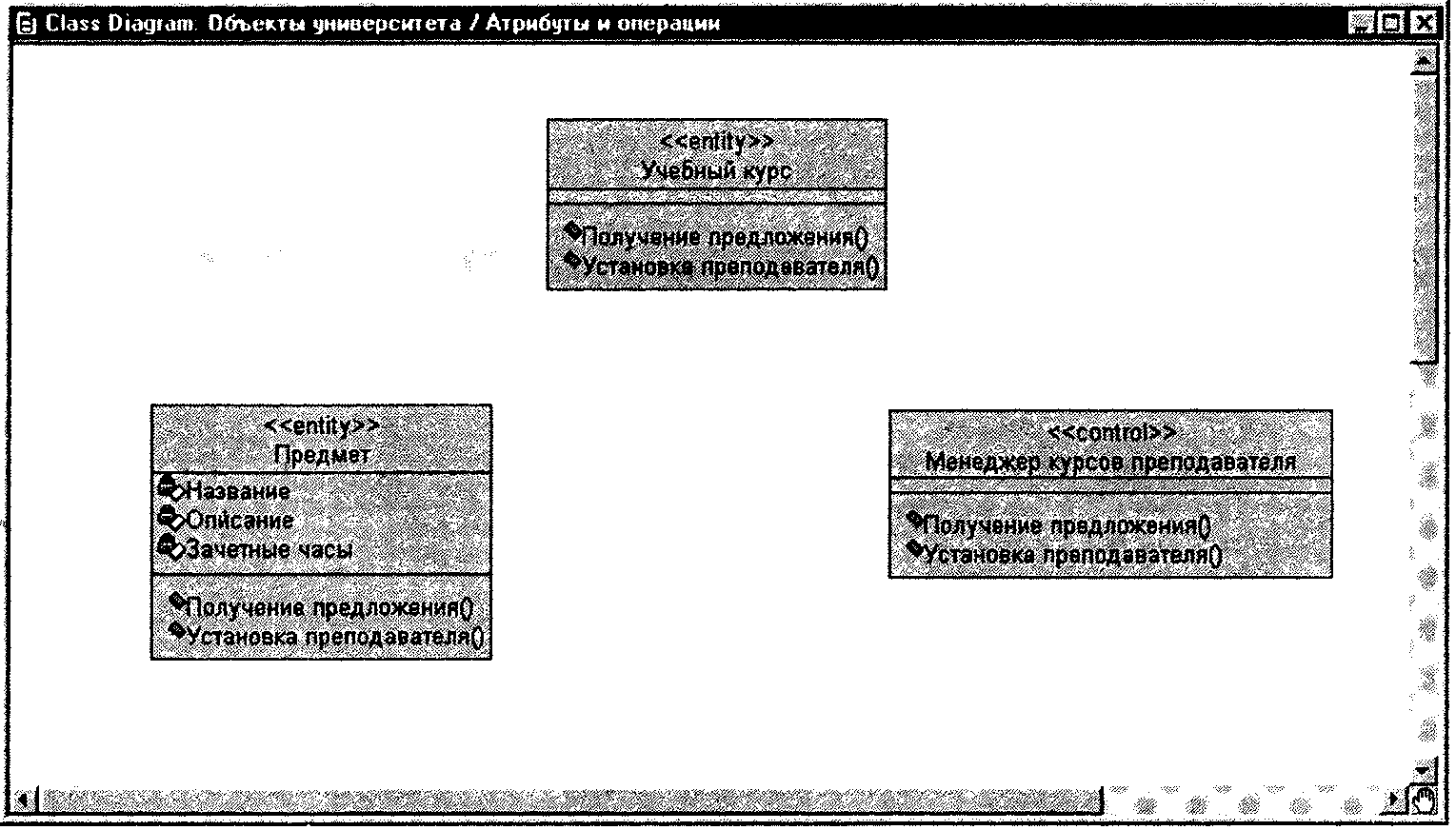
Рис. 7.6. Отображение атрибутов и операций на диаграмме классов
- Документирование атрибутов
- Документирование операций
- Листинг 10.1. (simpleid.c) Отображение идентификаторов пользователя и группы
- 4. Свойства унарных операций
- 3. Свойства бинарных операций
- 4. Варианты операций соединения
- 7. Унификация атрибутов
- При неудачном выполнении некоторых операций Windows динамик издает пронзительный звук. Можно ли заставить его замолчать?
- 6.1.6. Отображение файлов
- Применение пользовательских атрибутов
- 19.2.1. Чтение и запись значений HTML-атрибутов
- Листинг 7.4. (print-environment.c) Отображение переменных среды процесса